

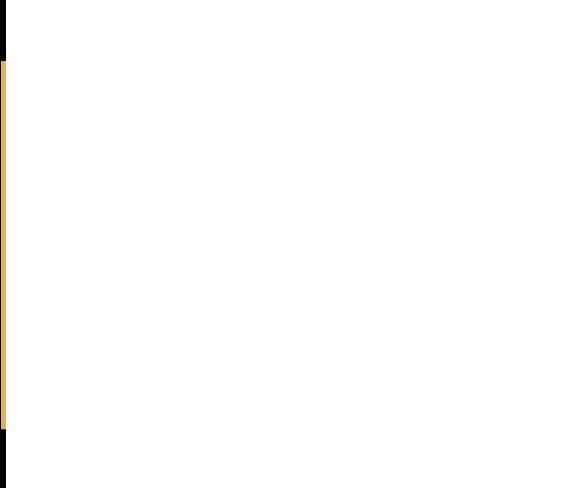
|
办公软件是指可以进行文字处理、表格制作、幻灯片制作、图形图像处理、简单数据库的处理等方面工作的软件。目前办公软件朝着操作简单化,功能细化等方向发展。办公软件的应用范围很广,大到社会统计,小到会议记录,数字化的办公,离不开办公软件的鼎力协助。另外,政府用的电子政务,税务用的税务系统,企业用的协同办公软件,这些都属于办公软件。 Word2003入门教程84:如何在word文档内拆分、组合图片动画演示: 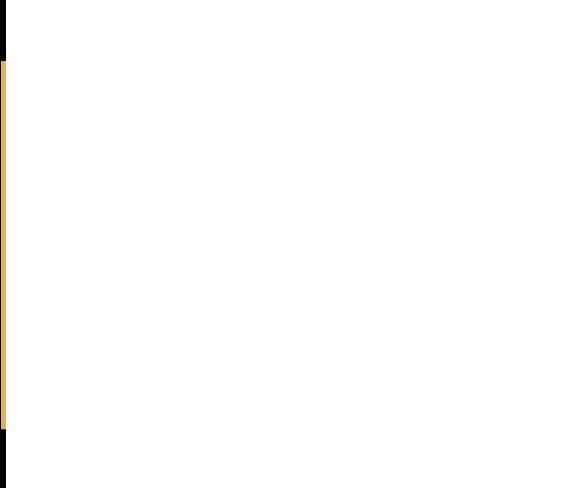 一、图象的组合 ①选中要组合的单个或多个图形对象。 ②单击“绘图”工具栏上的“绘图”按钮,在弹出菜单中,选择“组合”,或使用快捷菜单中的相同命令,所选择的图形即组合成一个图形。 提示: ①只能对在同一页面内的图形进行组合。 ②如果对象为“嵌入型”,不能直接将其与其他图形对象组合。如要组合,需先将其版式改为浮动型。 ③对于组合后的整体,可改变其构成对象的某些格式,如填充、文本等,但无法单独改变一个构成对象的大小,如果要改变,必须先将组合拆分。 二、取消组合 ①选中要取消组合的对象。 ②单击“绘图”工具栏上的“绘图”按钮,在弹出菜单中,选择“取消组合”,或使用快捷菜单中的相同命令。对于多次组合的对象,需要进行多次取消组合操作才能将它们彻底分开。 取消组合后,可以对原构成对象进行编辑修改。修改完毕,只需选中一个构成对象,执行“绘图”菜单或快捷菜单中的“重新组合”命令可以把被分解对象快速地重新组合在一起。 Office办公软件是办公的第一选择,这个地球人都知道。除了微软Office,市面上也存在很多其他Office类软件。 |
温馨提示:喜欢本站的话,请收藏一下本站!